После построения функциональной модели информационной системы ее необходимо верифицировать (проверить на полноту и согласованность). В полной модели все процессы, потоки данных и хранилища должны быть подробно описаны. В согласованной модели все внешние сущности, процессы и хранилища должны быть связаны между собой потоками данных.
Графическое представление диаграммы потоков данных на экране дисплея обеспечивает наглядность моделирования и удобство корректировки основных компонентов модели в интерактивном режиме.
Поскольку графического представления недостаточно для точного определения компонентов DFD, используются текстовые описания и другие средства конкретизации процессов обработки и структуры данных.
Лабораторная работа предусматривает выполнение 2-х заданий:
4.1. Машинная реализация заданной DFD-диаграммы (на примере АРМ склада материалов).
На диаграмме отражены поставщики и получатели материалов, кладовщик, отдел материально-технического снабжения и бухгалтерия, с которыми связан склад. АРМ осуществляет следующие функции: ведение карточек складского учета в электронном виде, регистрация приходных и расходных документов и формирование справок об остатках и движении материалов.
Студент должен:
· Построить заданную контекстную диаграмму потоков данных (образец контекстной диаграммы потоков данных АРМ склада материалов представлен в приложении 1).
· Построить заданную декомпозицию контекстной DFD-диаграммы (образец декомпозиции контекстной представлен в приложении 2).
4.2. Разработка DFD-диаграммы.
Дать содержательное описание функционирования АРМ управленческого персонала или его отдельной задачи. Выбор АРМ рекомендуется осуществлять по таблице 2. Ключом выбора являются две последние цифры номера зачетной книжки студента (без учета цифр года поступления).
Таблица 2
Таблица выбора варианта АРМ
|
Две последние цифры зачетной книжки |
Номер АРМ |
Две последние цифры зачетной книжки |
Номер АРМ |
|
|
00 26 52 78 |
1 |
13 39 65 91 |
14 |
|
|
01 27 53 79 |
2 |
14 40 66 92 |
15 |
|
|
02 28 54 80 |
3 |
15 41 67 93 |
16 |
|
|
03 29 55 81 |
4 |
16 42 68 94 |
17 |
|
|
04 30 56 82 |
5 |
17 43 69 95 |
18 |
|
|
05 31 57 83 |
6 |
18 44 70 96 |
19 |
|
|
06 32 58 84 |
7 |
19 45 71 97 |
20 |
|
|
07 33 59 85 |
8 |
20 46 72 98 |
21 |
|
|
08 34 60 86 |
9 |
21 47 73 99 |
22 |
|
|
09 35 61 87 |
10 |
22 48 74 |
23 |
|
|
10 36 62 88 |
11 |
23 49 75 |
24 |
|
|
11 37 63 89 |
12 |
24 50 76 |
25 |
|
|
12 38 64 90 |
13 |
25 51 77 |
26 |
Предлагаемый перечень АРМ:
1. АРМ руководителя;
2. АРМ секретаря;
3. АРМ кладовщика;
4. АРМ бухгалтера-материальщика;
5. АРМ бухгалтера малого предприятия;
6. АРМ специалиста по расчету заработной платы;
7. АРМ работника отдела материально-технического снабжения;
8. АРМ плановика;
9. АРМ менеджера по продажам;
10. АРМ менеджера по закупкам;
11. АРМ инспектора отдела кадров;
12. АРМ маркетолога;
13. АРМ экономиста;
14. АРМ нормировщика;
15. АРМ диспетчера;
16. АРМ финансового аналитика;
17. АРМ сотрудника кредитного отдела банка;
18. АРМ сотрудника депозитного отдела банка;
19. АРМ сотрудника отдела ценных бумаг;
20. АРМ сотрудника отдела пластиковых карт;
21. АРМ сотрудника отдела по работе с клиентами;
22. АРМ кассира;
23. АРМ библиотекаря;
24. АРМ логиста;
25. АРМ администратора гостиницы;
26. АРМ страхового агента.
Возможен выбор варианта АРМ за рамками таблицы по согласованию с преподавателем.
· Построить контекстную DFD-диаграмму в соответствии с содержательным описанием.
· Выполнить декомпозицию одного из процессов контекстной диаграммы, содержащую 2 и более уровней.
Порядок выполнения лабораторной работы:
5.1. Создание файла для хранения DFD-диаграммы.
5.1.1. Создать новый файл (File/New).
5.1.2. В окне, представленном на рис. 1, выбрать методологию создания диаграммы IDEF0. Главную страницу диаграммы (Master page) оставить по умолчанию.
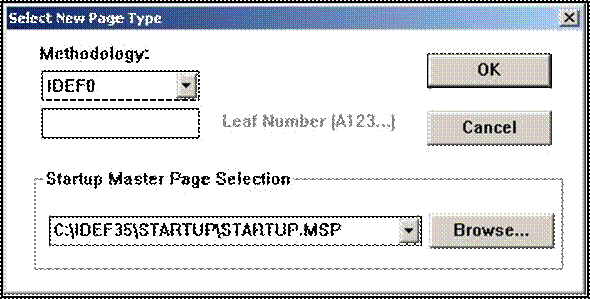
Рис. 1. Окно создания новой страницы
диаграммы
5.2. Вызов палитры (palette).
5.2.1. Выбрать пункт меню File/Import. В появившемся окне (см. рис. 2) в качестве формата импортируемого файла необходимо оставить IDEF Page Files (IDP – формат страницы диаграммы IDEF).
5.2.2. Активизировать подкаталог Palettes каталога Idef35.
5.2.3. В списке файлов страниц диаграммы (*.IDP) каталога Palettes выбрать файл dataflow.idp. В результате в создаваемой диаграмме образуется новая страница-палитра, содержащая элементы для построения DFD-диаграммы.
5.2.4. Активизировать окно первой страницы диаграммы.
5.2.5. Сдвинуть левую границу данного окна вправо для удобства переноса элементов палитры на страницу диаграммы.
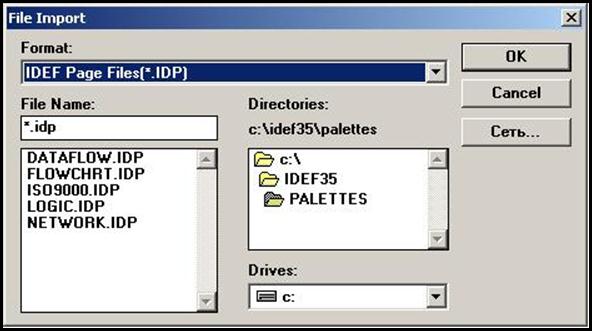
Рис. 2. Окно импорта внешних данных
5.3. Занесение элементов диаграммы DFD из страницы палитры на страницу диаграммы.
5.3.1. Активизировать окно страницы диаграммы, на которую требуется нанести элементы DFD.
5.3.2. Перевести курсор мыши на нужный элемент в окне палитры и нажать на левую кнопку мыши. Элемент при этом выделяется черным прямоугольником. Окно палитры должно оставаться неактивным.
5.3.3. Перевести курсор мыши в окно страницы диаграммы. При этом он меняет форму, что показывает переход в режим занесения элементов палитры.
5.3.4. Перевести курсор в позицию, требуемую для расположения данного элемента диаграммы, и нажать левую кнопку мыши. При этом в точке, на которой установлен курсор, располагается центр элемента (см. рис. 3). Если необходимо разместить несколько элементов одного типа, повторить данный пункт требуемое количество раз.
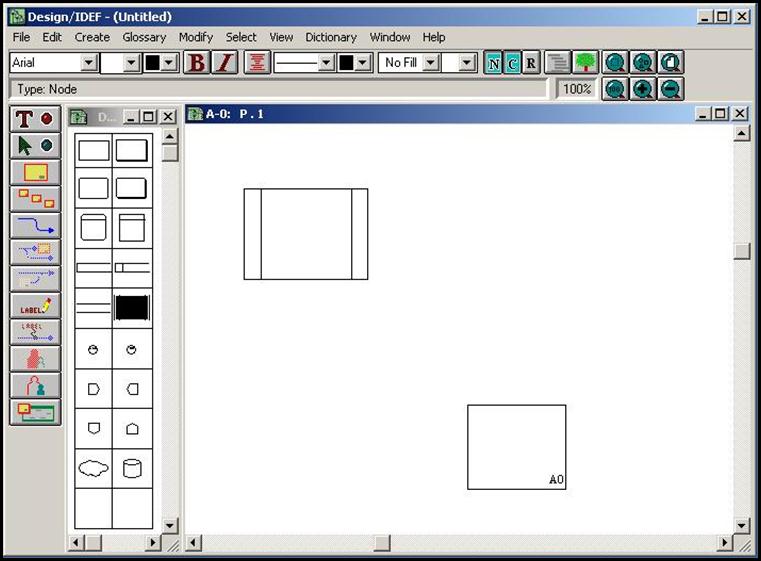
Рис. 3. Окно диаграммы IDEF
5.3.5. Для занесения другого элемента палитры повторить пункты 5.3.2–5.3.4.
5.3.6. Для отмены режима палитры и перехода в режим работы по умолчанию нажать правую кнопку мыши в окне страницы диаграммы.
5.4. Работа с элементами DFD-диаграммы.
Уважаемый посетитель!
Чтобы распечатать файл, скачайте его (в формате Word).
Ссылка на скачивание - внизу страницы.